요즘 가장 인기있는 도구 중 하나정교한 컴퓨팅은 Microsoft Excel 프로그램입니다. 다양한 기능을 통해 이전에 많은 시간을 소비해야했던 작업 세트의 솔루션을 단순화 할 수 있습니다. 오늘 우리는 엑셀의 셀을 대량으로 서로 번식시키는 방법을 살펴볼 것입니다.
Excel에서의 곱셈
Excel에서 곱하는 방법을 알아 내기 전에명시 적으로 숫자를 할당하고 숫자 자체와 정의하는 수식을 모두 포함하는 셀을 사용할 수있게 해주는 프로그램의 광범위한 기능에 주목할 가치가 있습니다. 하나 또는 여러 개의 셀에 숫자 또는 다른 셀을 곱하기 위해서는 수식 입력 줄에 등호 다음에 시트 항목을 지정하거나 직접 값을 써야합니다.
세포 별 곱셈
또한 "Excel"에서와 같이 원리를 이해해야합니다.세포를 세포로 곱하고 그 과정에서 어떤 문제에 직면 할 수 있습니까? 두 셀의 값을 곱하려면 수식 입력 줄에 "= A * B"구성을 작성해야합니다. 여기서 "A"및 "B"는 Excel 시트의 해당 요소에 대한 참조입니다. 즉, 세포.
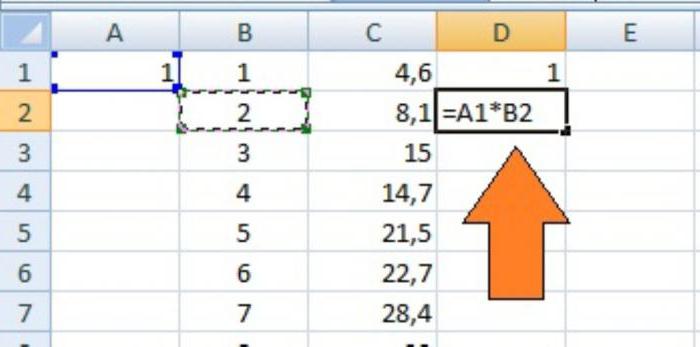
결과를받은 후 생성해야 할 수 있습니다.그 사본과 종종 사용자는 주저없이이 셀의 값을 복사하여 다른 셀에 붙여 넣습니다. 그러나이 접근 방식을 사용하면 승수를 가리키는 해당 링크가 변경됩니다. 이러한 오류를 방지하려면 결과를 복사 할 셀에 복사 된 셀에 대한 참조를 입력하거나 "$"기호를 사용하여 승수 주소를 "수정"해야합니다. 달러 기호는 그 뒤에 오는 매개 변수에 의해 참조 값을 유지합니다. 즉, 참조 $ A4는 항상 열 A, A $ 4-네 번째 행, $ A $ 4-셀 A4 만 참조합니다. 즉, 셀을 잠그면 셀에 대한 절대 참조가 생성됩니다.
열과 행 곱하기
셀 주소 고정 알고리즘을 사용하여Excel에서 열을 열로 또는 행으로 곱하는 방법으로 직접 이동할 수 있습니다. 거대한 수식을 작성하는 데 시간을 낭비하지 않으려면 포인터를 새 주소로 이동할 때 셀 참조를 변경하는 속성을 사용하면됩니다. 즉, 두 열의 값을 쌍으로 곱해야하는 경우 첫 번째 셀 쌍에 대한 곱셈 공식을 작성한 다음 오른쪽 하단 모서리에 나타나는 "검은 색 더하기"기호를 유지하는 것으로 충분합니다. , 승수 열의 모든 값을 따라 결과를 아래로 늘립니다.

비슷한 결과를 얻으려면문자열의 경우 해당 문자열을 따라 결과를 늘리기 만하면됩니다. 주목할 가치가 있습니다. 결과를 더 복사 할 때 이동을 방지하려면 수식에서 지정된 열이나 행을 수정해야합니다. 그러면 계산 오류를 피할 수 있습니다.
행 또는 열에 셀 곱하기
Excel에서 열을 열로 곱하는 방법 이해또는 행 단위로 셀에 행이나 열을 곱하는 특정 작업에서 멈출 가치가 있습니다. 곱하는 동안 열을 곱하는 경우와 동일한 동작 알고리즘을 사용하면 셀 주소가 셀의 각 하강에 따라 변경되기 때문에이 열의 첫 번째 행의 값만 곱해질 것입니다. 한 위치로.

이를 방지하려면 수정해야합니다.곱해지는 셀의 행 번호 또는 전체-이 경우 여러 열에 해당 값을 사용할 수 있습니다. 행에 특정 셀을 곱하는 경우 해당 열의 문자를 고정하거나 셀 주소의 두 매개 변수를 모두 일정하게 만드는 것으로 충분합니다.
행 또는 열의 모든 숫자를 곱하는 방법
때로는 Excel에서 작업을 수행해야합니다.곱하기 동작을 수행하는 것만으로 총합계와 비슷합니다. 그러나 이에 대한 특별한 자동 절차가 없으므로 Excel에서 한 열 또는 행의 수를 곱하는 방법을 모르는 많은 사람들이 명시 적으로 수행하고 각 셀에 대한 작업을 기록합니다. 실제로 Excel에서 숫자를 몇 배 더 빠르게 곱하는 방법에 대한 문제를 해결하는 데 도움이 될 수있는 작업이 프로그램에 있습니다.

일부 범위를 곱하려면셀 사이에있는 경우 "기능 삽입"메뉴에서 "PRODUCT"라는 작업을 선택하는 것으로 충분합니다. 이 함수에 대한 인수로 서로 곱해야하는 셀을 지정해야합니다. 이러한 셀은 열, 행, 셀 또는 전체 배열 일 수 있습니다. 지정된 범위에 빈 셀이 있으면 곱셈 결과가 0이 아닙니다.이 경우 프로그램은이 셀을 무시합니다. 즉, 빈 값을 1과 동일시합니다.
요약
Excel에서 곱하는 방법을 알아 냈으므로경제 보고서 및 견적을 포함하여 다소 복잡한 문서를 구현합니다. 대부분의 산술 연산은 비슷한 방식으로 수행 할 수 있지만 일부의 경우 실행 세부 사항과 셀 형식을 고려할 가치가 있습니다. 따라서 예를 들어 셀을 셀로 나눌 때 그 중 하나에 값이 없으면 결과는 0으로 나누기 오류가됩니다.












